Win7系统启用显卡硬件加速功能教程
- 分类:教程 回答于: 2015年07月06日 00:00:00
摘要:为了提高显卡的最大效能,我们应该启用显卡硬件加速,我们应该怎么知道有没有启用显卡硬件加速呢?如果没有,应该怎么启用硬件加速呢?重装系统软件小编为大家一一解答吧!
现在的电脑中,显示卡都已经有一定的效能水准,但有时在执行影音或游戏画面时仍然不太流畅,极可能是因为未启用显示卡的硬件加速功能,导致显示卡未完全发挥效能,因此建议开启硬件加速。首先我们应该检测一下是否开启了显卡硬件加速:
1.按下“win+R”键来,在弹出的文本框里输入“dxdiag”
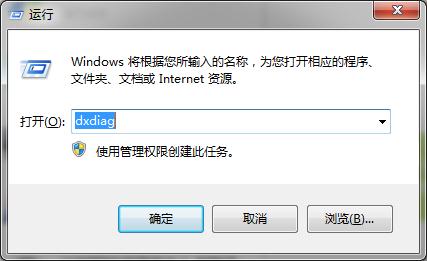
2.接着就会弹出下面的界面,通过查看就可以知道显卡硬件有么有加速了
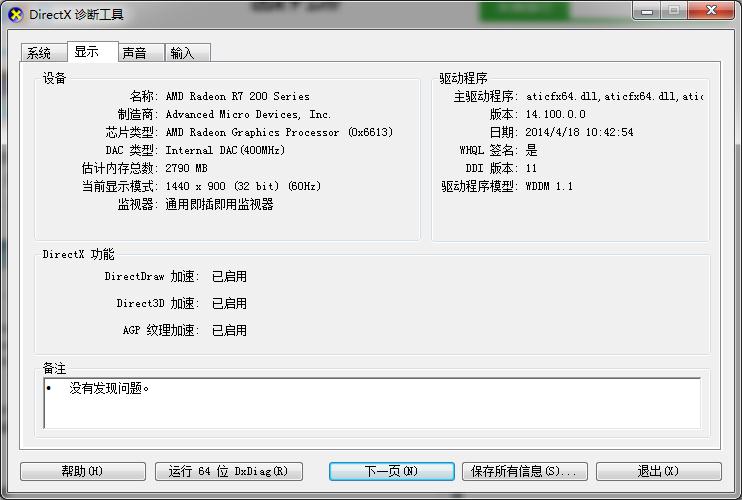
3.如果没有开启显卡硬件加速,那么就在桌面右键选择“屏幕分辨率”,
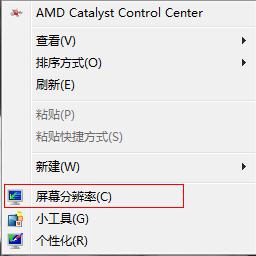
4.接着点击“高级设置”
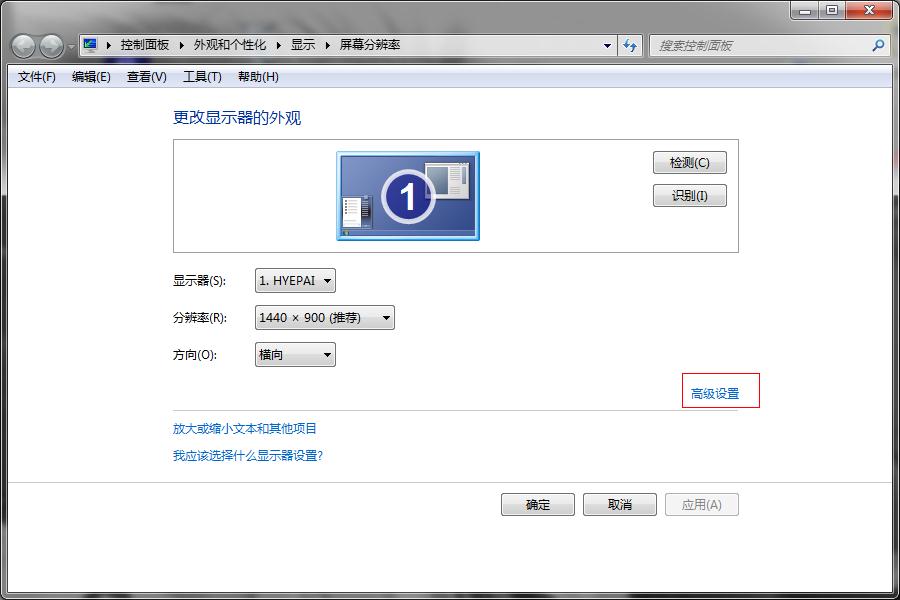
5.切换到"疑难解答",将“硬件加速”滑杆拉到最右边的“完全“即可。
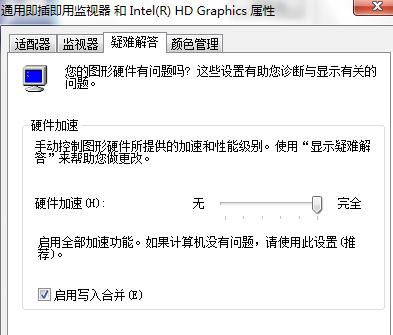
教程就结束了,希望没有开启显卡硬件加速的童鞋可以去试试,提升电脑显卡的最大性能。
 有用
65
有用
65


 小白系统
小白系统


 1000
1000 1000
1000 1000
1000 1000
1000 1000
1000 1000
1000 1000
1000 1000
1000 1000
1000 1000
1000猜您喜欢
- 联想台式机一键恢复,小编教你怎么使用..2018/02/10
- 关于小白一键重装系统是正版吗..2023/01/09
- 告诉你wps怎么删除空白页2023/03/24
- 电脑板:全新科技驱动,提升计算效能的首..2024/01/25
- 一分钟教会你如何修复u盘不识别..2021/10/07
- win7 64纯净版系统安装教程2016/11/13
相关推荐
- word下划线怎么用键盘打出来的方法..2019/08/17
- 笔记本电脑价格大揭秘!2023/12/03
- 硬盘格式化数据恢复工具有哪些好用..2023/04/11
- 小白一键重装系统教程2023/01/09
- 苹果2021平板性能跑分完整排行榜..2021/10/10
- 电脑开机出现英文字母开不了机怎么办..2023/02/05




















 关注微信公众号
关注微信公众号





